Раздаем интернет по Wi-Fi на смартфоне

Практически каждый телефон, который работает на Android, умеет раздавать мобильный интернет по Wi-Fi сети. То есть, Android смартфон можно всего в несколько нажатий превратить в мобильный Wi-Fi роутер. Как правило, называется эта функция «Точка доступа».
Как это работает?
У вас оператор скорее всего предоставляет доступ к интернету. По 2G, или 3G, это уже зависит от того, какое покрытие есть у вас. Так вот, этим интернетом можно пользоваться на самом телефоне. А можно раздать его на другие устройства по Wi-Fi сети. Например, на свой планшет, или ноутбук. Просто запустив точку доступа на Android, и подключив к ней другие устройства.
У каждого производителя телефонов, эти настройки выглядят по разному. В этой статье мы будем настраивать точку доступа на примере Android-устройств от компании Meizu. У меня есть Meizu M2 Note в силиконовом чехле, вот на его примере и покажу как раздать Wi-Fi сеть. Хочется предупредить, что выбирая Чехлы для meizu постарайтесь подобрать не металлический. Так как возможен эффект экранирования wifi модуля смартфона. На смартфонах Meizu есть три способа, которыми можно поделится подключением к интернету:
- По Wi-Fi сети, это обычная точка доступа, о настройке которой я расскажу ниже.
- По Bluetooth. Думаю, это не самый популярный способ, и он вряд ли кому-то пригодится.
- И USB-модем. Это когда можно организовать общий доступ к интернету по USB-кабелю. Например, для стационарного компьютера. Для ноутбука, лучше раздать по Wi-Fi сети.
Важный момент! Если у вас на телефоне не безлимитный интернет, то провайдер может снимать плату за мегабайты, которые пойдут сверх лимита. И как правило, стоят они не дешево. Прежде чем включить точку доступа, и подключать к ней устройства, советую выяснить на каких условиях оператор предоставляет вам подключение к интернету.
Настройка Wi-Fi точки доступа на Meizu (Android)
Сдвиньте верхнюю шторку, затем включите отображение большего количества настроек, включите мобильный интернет (если он не включен), и нажмите на иконку активации точки доступа.
Снизу появится сообщение «USB-модем/точка доступа…» Нажмите на него для настройке. Либо зайдите в настройки, на вкладку «SIM-карты и сети» – «Точка доступа», и активируйте ее переключателем.
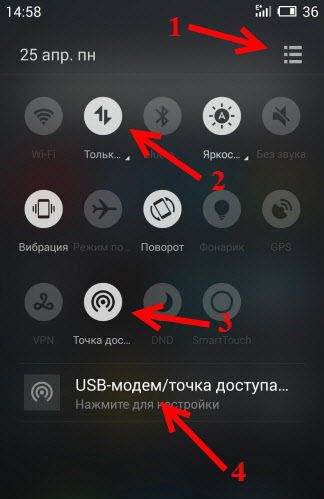
Уже все работает. Смартфон раздает Wi-Fi. Беспроводная сеть называется так же, как ваше устройство. В моем случае, это «Meizu M2 Note».
Но по умолчанию, эта сеть без пароля, не защищена. Что бы установить пароль, на странице с настройками точки доступа нажмите на вкладку, где написано «Открытая».
Выберите Безопасность «WPA2 PSK», укажите пароль минимум из 8 символов, и нажмите «Сохранить».
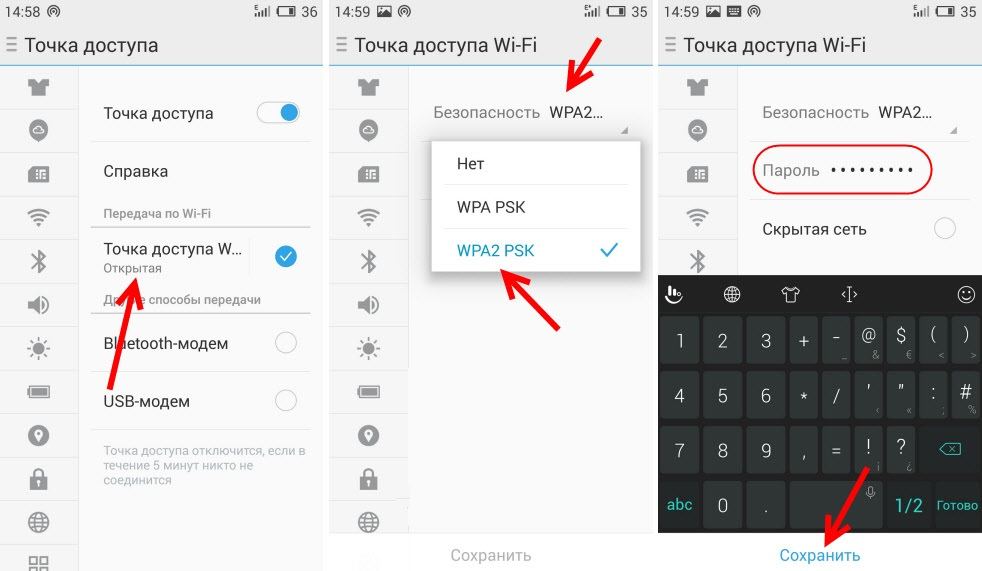
установка пароля на wifi сеть
Теперь можем подключаться к запущенной Wi-Fi сети. На ноутбуке открываем список доступных сетей, выбираем нашу сеть, нажимаем подключится, и для подключения вводим пароль, который только что задали.

вводим пароль на ноутбуке
Выключить точку доступа на Meizu можно переключателем из шторки с быстрыми настройками, или в настройках на вкладке «Точки доступа».











